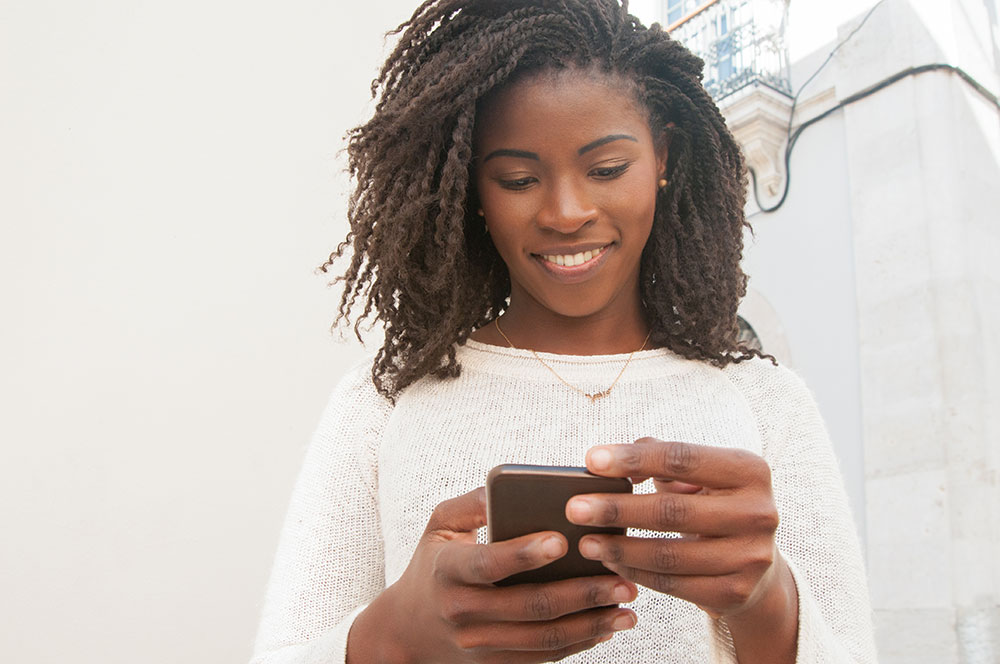Принадлежащая компании PayPal, Venmo — это мобильный платежный сервис, позволяющий переводить средства между пользователями через мобильное приложение. Несмотря на то, что Venmo широко распространен, он все еще не нашел свой путь в Amazon в качестве формы оплаты. Или все-таки нашла?
Содержание
Можете ли вы добавить Venmo в свой аккаунт на Amazon?
Поскольку eBay когда-то владел PayPal, а последний имеет сильное присутствие на сайте электронной коммерции, Amazon рассматривает обе платформы как прямых конкурентов. Поэтому PayPal и Venmo недоступны на Amazon.
Поначалу не предназначенная для поддержки торговых платежей, Venmo в итоге выпустила свою дебетовую карту в 2018 году. Выпущенная в сотрудничестве с MasterCard, она является дебетовой картой, как и любая другая. Она использует средства, доступные в вашем приложении Venmo, это физический кусок пластика, и вы можете использовать ее в любом магазине, принимающем MasterCard.
Единственное ограничение — вы можете использовать ее только в США. Это означает, что вы не можете использовать эту карту на международном уровне, и вы не можете совершать покупки в интернет-магазинах, зарегистрированных за пределами США.
И здесь кроется ключ к использованию Venmo на Amazon, который является американской компанией. Будучи обычной дебетовой картой, вы можете добавить свою карту Venmo в свой аккаунт на Amazon в качестве стандартного способа оплаты. Чтобы получить ее, выполните шаги, описанные в этой статье.
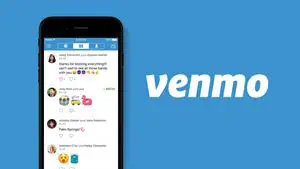
Заказ карты Venmo
Прежде чем приступить к работе, убедитесь, что у вас установлена последняя версия приложения Venmo, доступная для Android и iOS .
Чтобы получить дебетовую карту Venmo, вы должны запросить ее через приложение.
- Откройте приложение Venmo на своем смартфоне.
- Нажмите на значок меню в левом верхнем углу.
- Нажмите «Карта Venmo.»
- Нажмите «Получить карту Venmo.»
- Выберите цвет вашей карты.
- Нажмите «Далее» в правом верхнем углу экрана.
- Введите свое имя и фамилию и нажмите «Далее».
- Введите номер социального страхования и дату рождения.
- Поставьте галочку, подтверждающую, что вы прочитали и согласились с условиями предоставления услуги.
- Нажмите кнопку «Далее».
- Введите данные вашего адреса и нажмите «Далее».
- На экране «Добавить способ пополнения» вы можете добавить один из существующих банковских счетов, который будет использоваться для пополнения баланса Venmo. Эта функция полезна, когда у вас недостаточно средств на счете Venmo для совершения покупки. Обратите внимание, что пополнение баланса происходит с шагом в $10. Таким образом, если вам не хватает $2 для покупки, приложение снимет $10 с вашего банковского счета, что позволит вам совершить ее.
- Нажмите «Далее».
- Вы увидите экран подтверждения. Нажмите «Отправить», чтобы продолжить.
- Теперь приложение сообщит вам, что ваша карта находится в работе. Здесь же вы можете увидеть ожидаемую дату поступления. Нажмите «Далее».
- Кнопка «Далее» превратится в кнопку «Активировать».
Теперь вам придется подождать, пока ваша карта Venmo Card придет по почте на ваш адрес, прежде чем вы сможете активировать ее через приложение.
Активация карты Venmo
После получения карты Venmo следующим шагом будет ее активация.
- Откройте приложение Venmo.
- Нажмите на значок меню.
- Нажмите «Карта Venmo».
- Вы увидите экран, на котором будет написано, что ваша карта находится в разработке. Нажмите «Активировать».
- Введите срок действия вашей карты Venmo. Он указан на обратной стороне карты. Нажмите «Далее», когда введете его.
- Создайте персональный идентификационный номер (PIN) на следующем экране. Введите четыре цифры по своему выбору и убедитесь, что это тот номер, который вы не забудете. Здесь действуют те же правила, что и с любой другой платежной картой — ваш PIN-код не должен быть простым, как 1111, 0000 или 1234.
- Нажмите «Готово.»
- Подтвердите свой PIN-код, введя его еще раз.
- Наконец, нажмите «Активировать.»
После этого ваша карта Venmo активирована и может использоваться в любой точке США,

Добавление средств на карту
После активации карты вы можете приступить к добавлению средств на вашу карту Venmo, чтобы вы могли ее использовать.
- Продолжая последний шаг в предыдущем разделе, вы должны увидеть экран с надписью «Вы почти готовы!»
- Нажмите «Далее».»
- Нажмите «Добавить деньги».
- На экране «Добавить деньги» проверьте данные своего счета, введите сумму и нажмите «Далее».
- На следующем экране будут показаны детали вашего запроса на перевод, поэтому нажмите «Добавить деньги» для завершения операции.
Обратите внимание, что после инициирования этой операции вы не сможете ее отменить. Также следует знать, что обычно требуется 3-5 рабочих дней, чтобы деньги появились в вашем приложении Venmo и стали доступны.
Конечно, вы можете получить доступ к опции «Добавить деньги» в любое время, выполнив следующие несколько шагов:
- Откройте приложение Venmo.
- Нажмите на значок меню в правом верхнем углу.
- Нажмите «Управление балансом».
- Нажмите «Добавить деньги».
Добавление карты Venmo на Amazon
Когда ваша карта Venmo активирована и на ней есть деньги, вы можете добавить ее на Amazon в качестве способа оплаты.
- Войдите в свой аккаунт на Amazon.
- Нажмите на значок своего профиля в правом верхнем углу.
- В разделе «Amazon Wallet» нажмите «Manage payment options».
- Прокрутите вниз до ссылки «Add a payment method» и нажмите на нее.
- Введите все необходимые данные вашей карты Venmo и нажмите «Add your card».»
Наконец-то вы можете использовать свою карту Venmo для совершения покупок на Amazon!
Отличный обходной путь
Не имея возможности предложить свои платежные услуги для такого гиганта электронной коммерции, как Amazon, Venmo в конечном итоге удалось найти обходной путь. Сотрудничая с MasterCard, они не только позволили своим пользователям получить доступ к Amazon, но и открыли свой бизнес для всех других американских торговцев, как онлайн, так и других.
Пользуетесь ли вы Venmo? Заказывали ли вы их карту? Удалось ли вам использовать ее на Amazon? Пожалуйста, поделитесь своим опытом в разделе комментариев ниже.